编 辑 超 链 接
建 立 了 超 链 接 之 后 , 可 以 更 改 代 表 超 链 接 的 文 字 或 图 像 , 或 者 更 改 超 链 接的 目 标 地 址 。
- 更 改 超 链 接 文 本
FrontPage 使 你 能 够 更 改 超 链 接 的 文 本 而 不 影 响 链 接 目 标 。1) 选 择 要 更 改 的 超 链 接 文 本 。
2) 输 入 新 的 文 本 , 新 的 文 本 以 其 原 来 设 置 的 超 链 接 方 式 显 示 在 网 页 中 。
- 更 改 代 表 超 链 接 的 图 片 外 观
当 图 片 在 加 入 超 链 接 之 后 会 出 现 蓝 色 的 外 框 , 这 是 为 了 让 大 家 在 浏 览 时 能很 快 地 分 辨 出 此 图 片 含 有 超 链 接 。 这 些 代 表 超 链 接 的 图 片 外 观 是 可 以 更 改 的 。
-
选 定 含 有 超 链 接 的 图 片 。
-
单 击 鼠 标 右 键 , 从 快 捷 菜 单 中 选 择 “ 图 片 属 性 ” 命 令
。
-
出现 “ 图 片 属 性 ” 对 话 框 , 选 中 “ 外 观 ” 选 项 卡 。
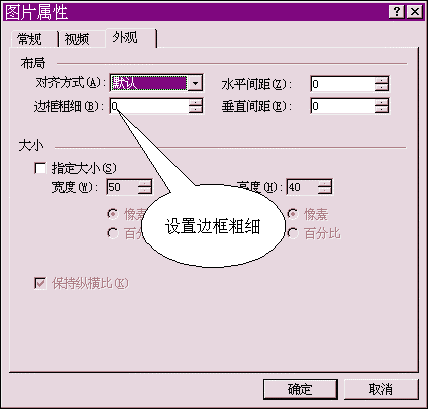
图 5.19 设置代表超链接的图片外观
- 若 要 取 消 图 片 的 边 框 , 请 在 “ 布 局 ” 区 域 中 将 “ 边 框 粗
细 ” 设 置 为 0( 见
图 5.19) 。
-
还 可 以 在 “ 大 小 ” 区 域 中 指 定 图 片 的 大 小 。
-
单击 “ 确 定 ” 按 钮 。
- 更 改 超 链 接 的 目 标 地 址
如 果 一 个 超 链 接 的 目 标 页 的 位 置 更 改 了 , 那 么 你 可 以 编 辑 这 个 链 接 使 它 指向 新 的 位 置 。
-
将 插 入 点 设 置 在 要 修 改 的 超 链 接 中 。
-
单 击 “ 常 用 ” 工 具 栏 上 的
 “ 超 链 接 ” 按 钮 , 或 是 从 “ 格 式 ” 菜 单 中选 择 “ 属 性 ”
命 令 。
“ 超 链 接 ” 按 钮 , 或 是 从 “ 格 式 ” 菜 单 中选 择 “ 属 性 ”
命 令 。
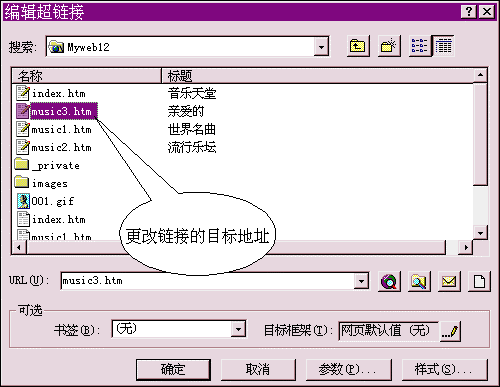
图 5.20 编辑超链接
-
出现 “ 编 辑 超 链 接 ” 对 话 框 , 设 置 链 接 的 目 标 地 址 ( 见
图 5.20) 。
-
单击 “ 确 定 ” 按 钮 , 超 链 接 的 目 标 地 址 被 改 变 。
